Hvis du nettopp har oppdatert til macOS Big Sur eller nyere, kan det hende at iMovie 9.9 ikke fungerer lenger. Hvordan avinstallerer du iMovie fullstendig så vel som dens skjulte mapper? Siden iMovie-biblioteket er atskilt fra appen, som er lagret i Filmer-mappen. Når du fjerner iMovie på Mac, blir den ikke slettet. Finnes det en enkel metode for å avinstallere iMovie og relaterte filer? Her er den ultimate guiden du bør følge.
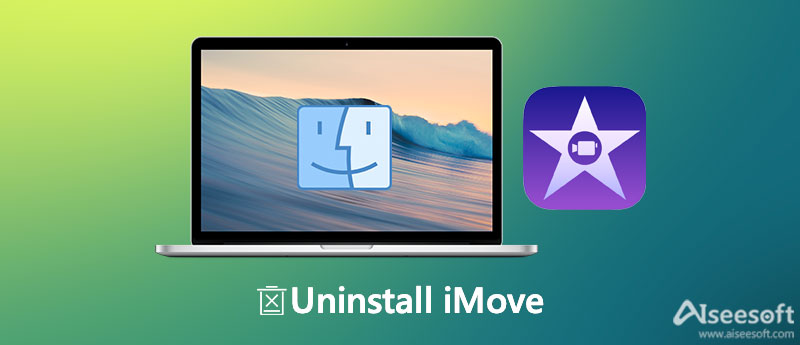
Når det gjelder avinstallering av iMovie fra en MacBook, kan du ikke bare flytte programvaren til Trash. I stedet bør du fjerne iMovie-biblioteket, iMovie Events og iMovie Project i forskjellige mapper. Dessuten er det cacher og andre skjulte tjenestefiler, for eksempel installerte språk og systemskript. Hvis du ikke kan fjerne iMovie helt fra MacBook, vil filene ta opp mye plass.
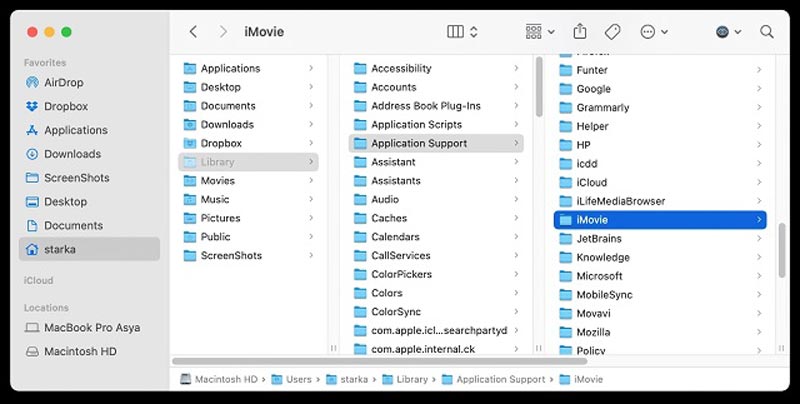
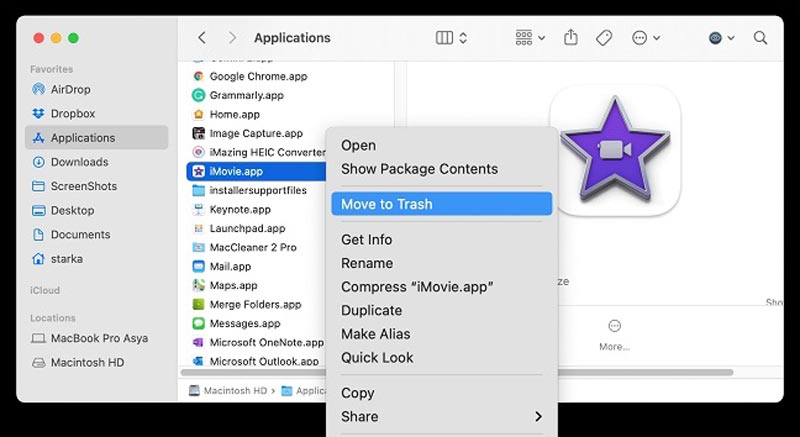
Etter at du har fjernet alle støttefilene, kan du tømme din Trash.
OBS: Når du har installert iMovie, har du ikke tilgang til iMovies-prosjekter på Mac-en din, så du bør sikkerhetskopiere dem før du fjerner iMovie. Du kan sikkerhetskopiere ved å dra iMovie -bibliotek fil til en ekstern disk eller USB-pinne for å holde dem trygge.
Selv om du har fulgt prosessen ovenfor, avinstaller iMovie og fjern dets prosjekter og hendelser i mapper som ligger i Filmer-mappen og med tittelen iMovie Events and iMovie Projects. Du bør fortsatt finne noen cacher og relaterte filer i din MacBook. Er det en enkel metode for å avinstallere iMovie og slette de skjulte mappene?
Aiseesoft Mac Cleaner er det beste iMovie-avinstalleringsprogrammet for å avinstallere iMovie-appen og fjerne de relaterte filene. I stedet for å slette iMovie-relaterte filer fra forskjellige mapper og finne de skjulte mappene, er det en løsning å avinstallere iMovie. Dessuten vil den slette all systembuffer, minne osv. for å få mer Mac-plass.

161,522 Nedlastinger
Aiseesoft Mac Cleaner – Beste kortrens for Mac
100 % sikker. Ingen annonser.
1. Hvorfor kan jeg ikke slette iMovie-appen fra Mac-en min direkte?
Før du sletter iMovie fra Mac-en din, må du sørge for at den allerede er lukket og at ingen iMovie-prosesser kjører i det hele tatt. Du kan sjekke detaljene i Aktivitetsmonitor. Selvfølgelig kan du ganske enkelt starte MacBook på nytt for å avinstallere iMovie tilsvarende.
2. Hvordan kan jeg avinstallere iMovie for Mac manuelt?
Du kan åpne opp Finder app og velg applikasjoner til venstre og dra iMovie til Trash direkte eller høyreklikk på programmet og velg Flytt til papirkurv alternativ. Etter det høyreklikker du på Trash og velg Tøm papirkurv alternativet for å avinstallere iMovie.
3. Er det nok å flytte iMovie til papirkurven hvis jeg vil installere det?
Hvis du vil avinstallere programmer i macOS/Mac OS X, kan du ganske enkelt dra og slippe dem til Trash og tøm deretter Trash. Men iMovie-appen tilknyttede ressurser som konfigurasjons- og preferansefiler i flere systemkataloger.
konklusjonen
iMovie er Apples gratis videoredigeringsprogram, som er koblet til iCloud og iOS. Men hvis du vil avinstaller iMovie gammel versjon eller endre til et annet verktøy, kan du følge trinnene ovenfor for å trygt fjerne denne innebygde appen. Aiseesoft Mac Cleaner er et brukervennlig og nyttig verktøy for Mac-en din for å frigjøre plass.

Blu-ray Player er en kraftig spiller som kan spille Blu-ray-plate, Blu-ray-mappe, DVD-plate / mappe / ISO-fil, og fungere som en vanlig mediaspiller for alle HD / SD-videofiler.
100 % sikker. Ingen annonser.
100 % sikker. Ingen annonser.